2.6 解释UDF
本案例利用UDF指定入口速度及壁面边界温度。所采用的UDF可以利用解释方式加载运行。
-
右键选择模型树节点Parameters & Customization > User Defined Functions,点击弹出菜单项Interpreted...打开UDF解释对话框
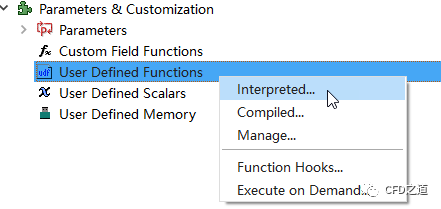
-
点击Browse...按钮加载UDF文件berl-profiles.c,点击按钮Interpret解释UDF源文件
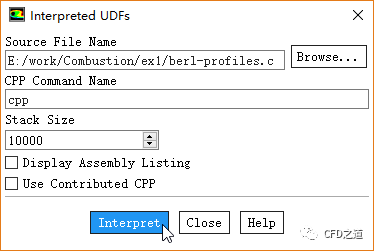
2.7 Boundary Conditions
1、inlet-air边界设置
-
鼠标双击模型树节点Boundary Conditions > inlet-air,弹出边界设置对话框
-
Momentum标签页下进行如下图所示设置
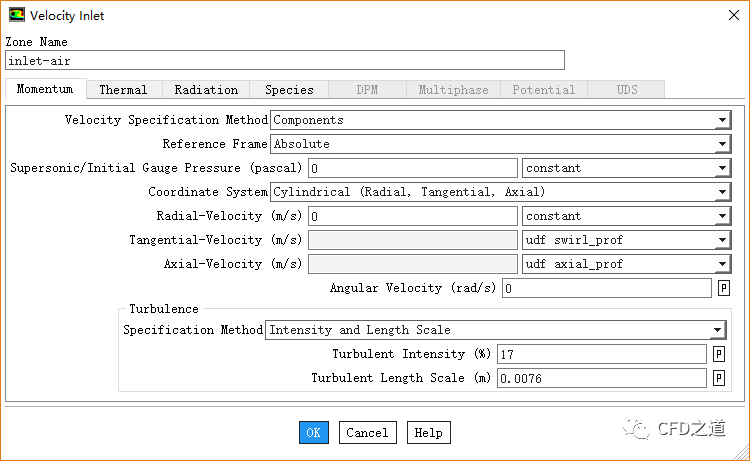
-
切换至Thermal标签页,设置Temperature为312 K
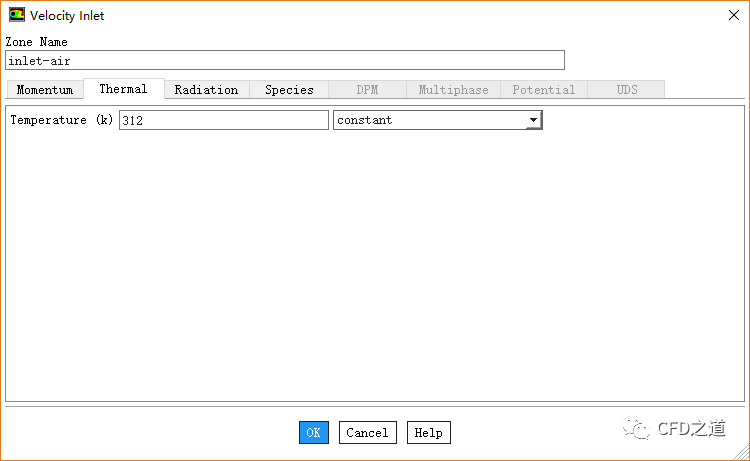
-
切换至Species标签页,设置o2为0.2315
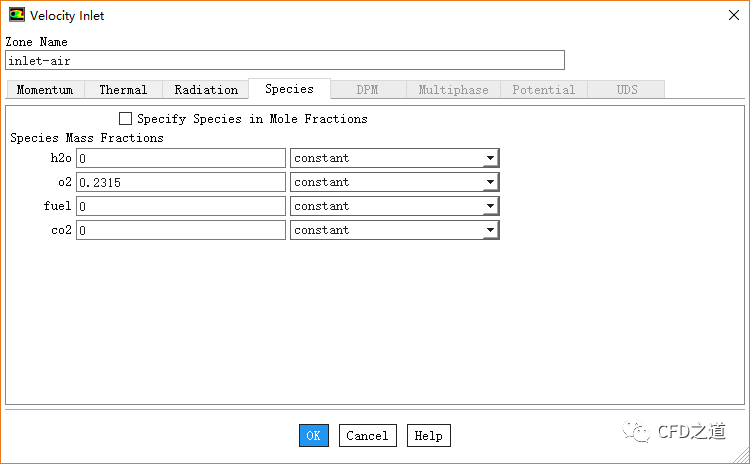
2、inlet-fuel
-
鼠标双击模型树节点Boundary Conditions > inlet-fuel,弹出边界设置对话框
-
进入Momentum标签页,设置Mass Flow Specification Method为0.0002623542 kg/s
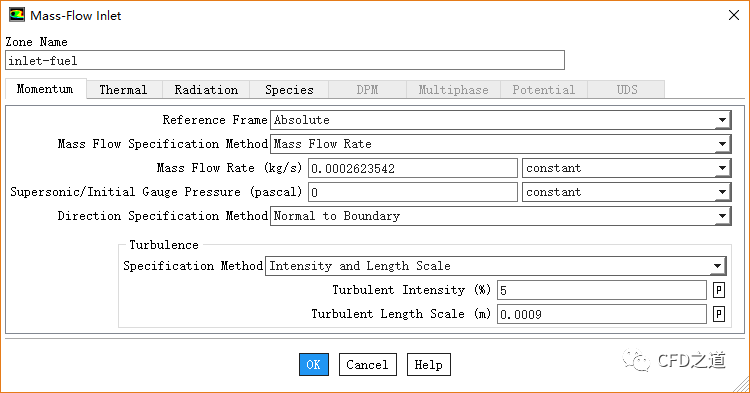
-
切换至Thermal标签页,设置Temperature为308 K
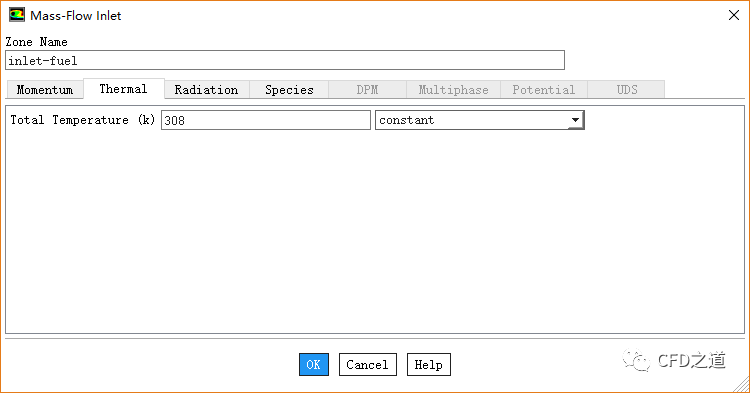
-
切换至Species标签页,设置fuel为0.97,co2为0.008
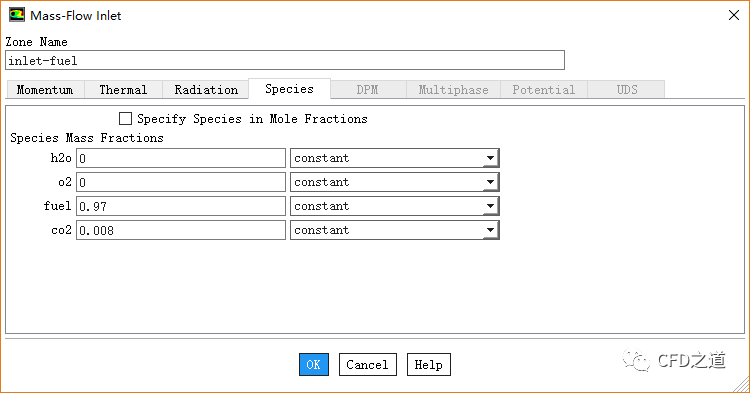
3、outlet
-
鼠标双击模型树节点Boundary Conditions >outlet,弹出边界设置对话框
-
Momentum标签页设置如下图所示
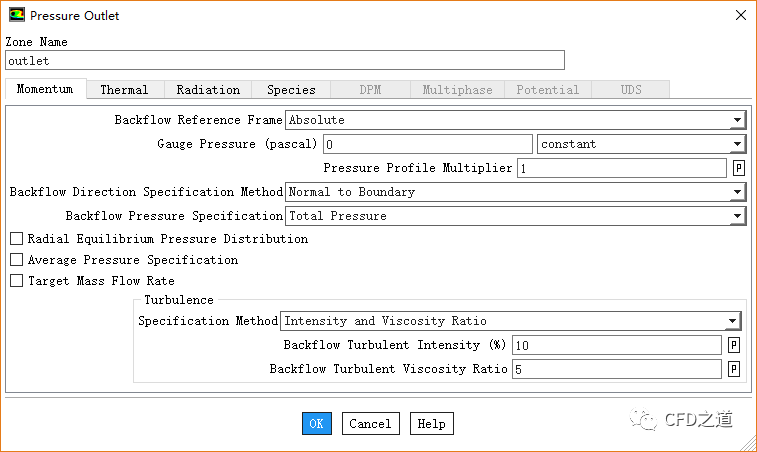
-
切换至Thermal标签页,设置Backflow Total Temperature为1300 k
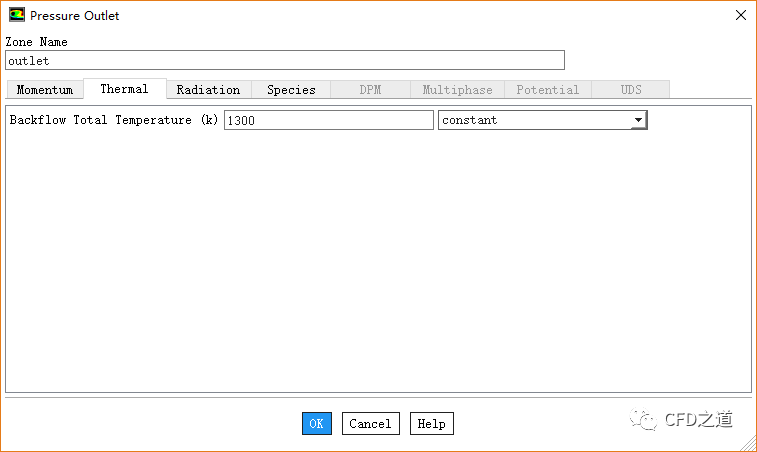
4、其他壁面边界
-
鼠标双击模型树节点Boundary Conditions > wall-1,弹出边界设置对话框
-
切换至Thermal标签页,设置Thermal Condtions为Temperature
-
设置Temperature为312 K
-
设置Internal Emissivity为0.6
-
点击OK按钮关闭对话框
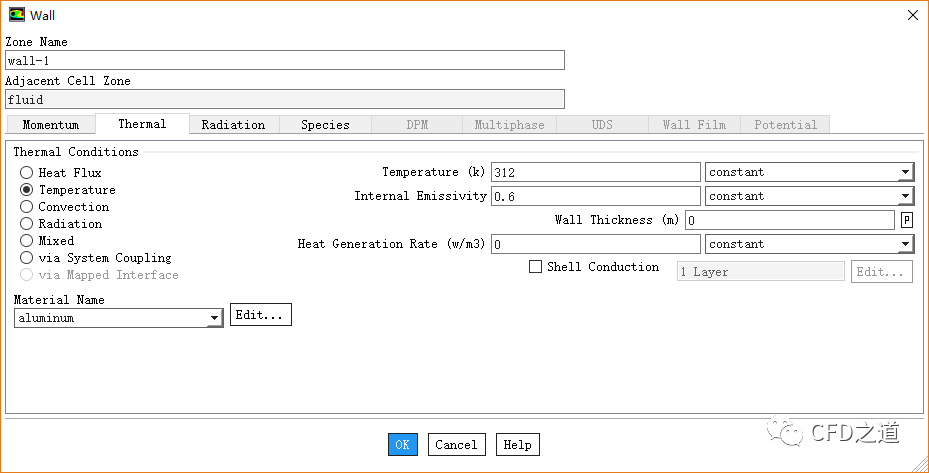
与此设置相同,其他壁面边界条件如表所示。
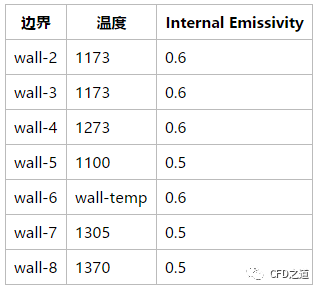
2.8 Mesh Interface
-
鼠标双击模型树节点Mesh Interface,弹出设置对话框
-
点击按钮Manual Create...打开手动创建对话框
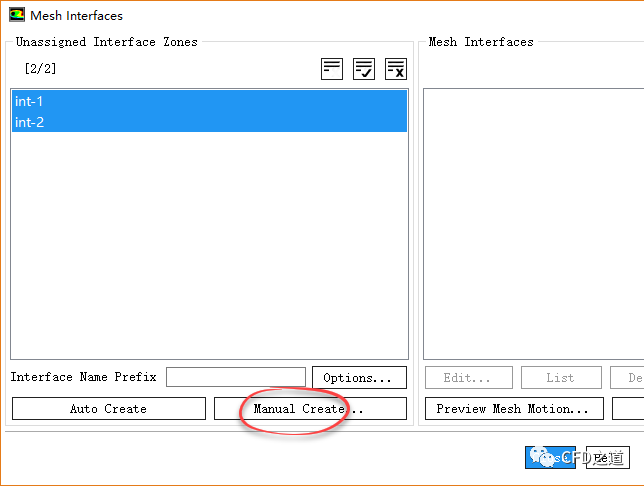
-
如下图所示创建interface,注意激活选项Periodic Boundary Condition,并设置Type为Rotational,选中选项Auto Compute Offset
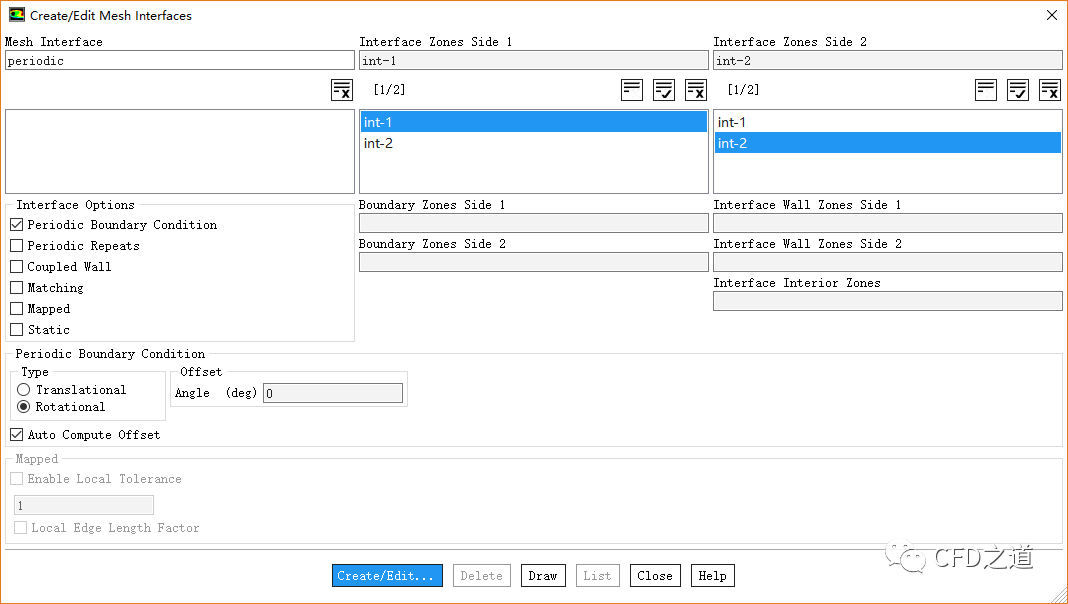
2.9 Methods设置
-
双击模型树节点Solution > Methods,如下图所示设置
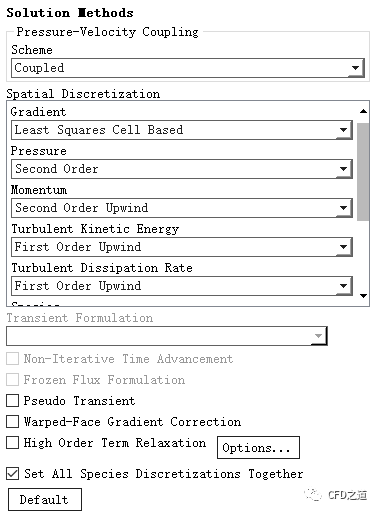
2.10 Controls设置
-
鼠标双击模型树节点Solution > Controls,右侧面板中设置Flow Courant Number为50
-
设置Density为0.25,其他参数保持默认设置
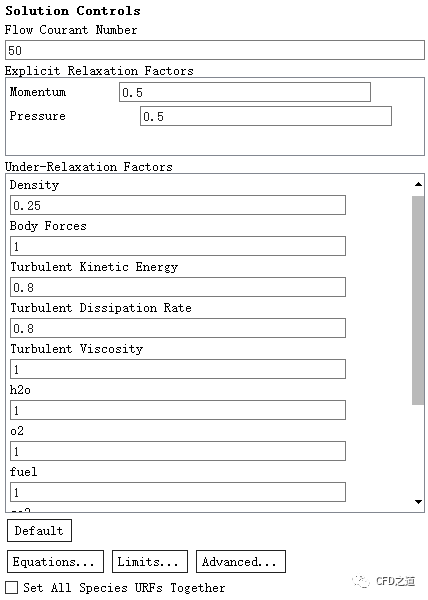
-
点击按钮Equations...,弹出对话框中取消选择Discrete Ordinates,点击OK按钮关闭对话框
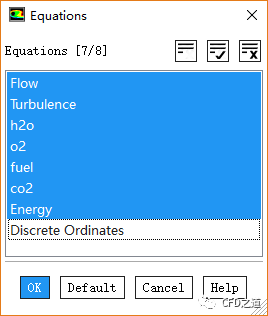
这里先取消计算辐射,是处于计算收敛性上的考虑。其实也可以不取消。
2.11 Initialization
-
右键选择模型树节点Solution > Initialization,点击弹出菜单项Initialize进行初始化
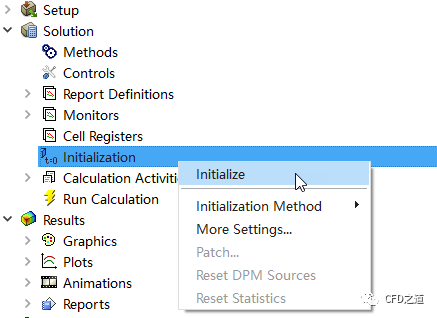
2.13 Run Calculation
-
鼠标双击模型树节点Run Calculation,右侧面板中设置Number of Iterations为1000
-
点击按钮Calculate进行计算
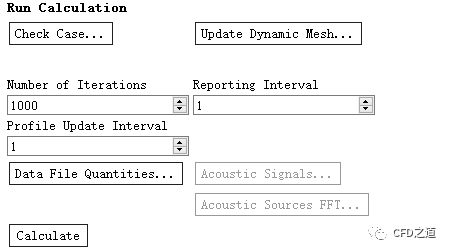
2.14 激活辐射模型重新计算
-
鼠标双击模型树节点Solution > Controls,右侧面板中点击按钮Equations...弹出设置对话框
-
选中所有列表项,点击OK按钮关闭对话框
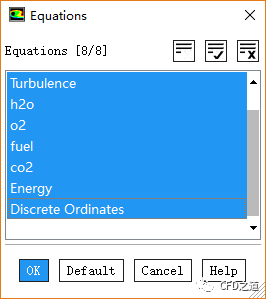
-
鼠标双击模型树节点Solution > Run Calculation,右侧面板中设置Number of Iterations为2000,点击按钮Calculate进行计算
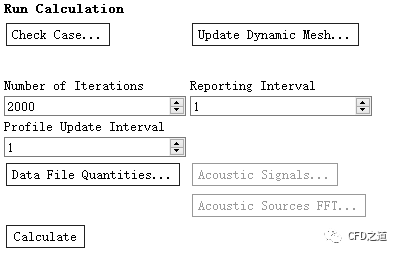
加入辐射模型后计算量非常大,2000步计算在12核工作站上可能要耗费几个小时的时间。
3 后处理
计算完毕后可以查看周期面上温度、组分等物理量分布。
-
温度分布
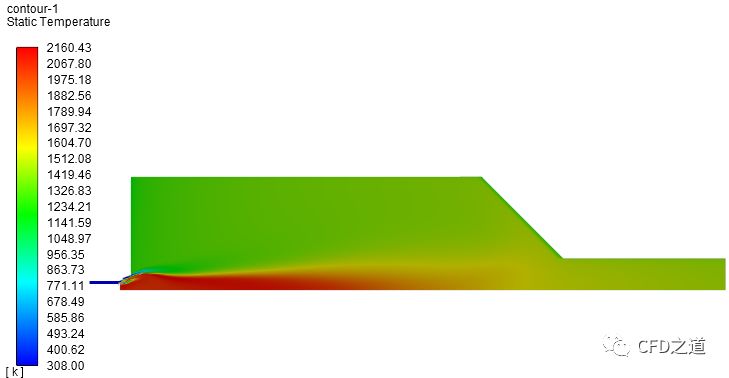
-
速度分布
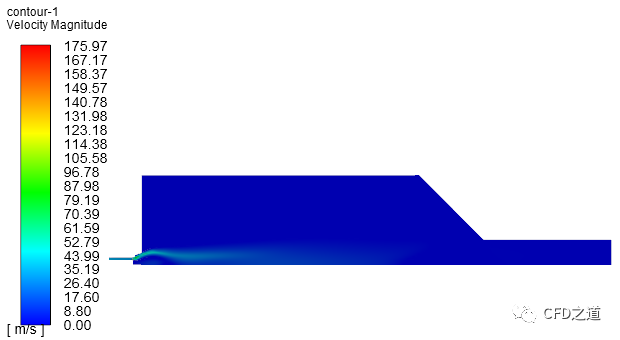
-
CO2组分分布
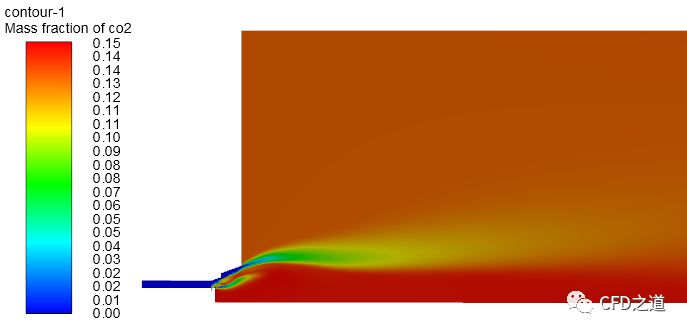
由于后处理与常规后处理方式并无不同,这里不再赘述。
链接: https://pan.baidu.com/s/1MB7suWFnOJZybSnLzNlZQQ 密码: uyr4


本篇文章来源于微信公众号: CFD之道








评论前必须登录!
注册